Maison >Tutoriel système >Série Windows >Comment réparer la configuration anormale des fichiers hôtes dans le système win7 ? Que dois-je faire si le fichier hôte du système win7 ne peut pas être modifié ?
Comment réparer la configuration anormale des fichiers hôtes dans le système win7 ? Que dois-je faire si le fichier hôte du système win7 ne peut pas être modifié ?
- PHPzavant
- 2024-02-13 14:06:20885parcourir
L'éditeur PHP Youzi vous présente une méthode pour résoudre la configuration anormale du fichier hosts dans le système win7. Lors de l'utilisation du système Win7, nous devons parfois modifier le fichier hosts pour implémenter certains paramètres réseau spéciaux, mais nous pouvons parfois rencontrer une situation dans laquelle le fichier hosts ne peut pas être modifié. Dans ce cas, nous pouvons essayer de le résoudre via les méthodes suivantes. Tout d'abord, nous devons ouvrir le Bloc-notes ou un autre éditeur de texte en tant qu'administrateur, puis sélectionner "Ouvrir" dans le menu Fichier, sélectionner "Tous les fichiers" dans la boîte de dialogue contextuelle et saisir la lettre du lecteur système (généralement le lecteur C), recherchez le fichier hosts dans le répertoire WindowsSystem32driversetc. Si le fichier est introuvable, assurez-vous que l'option « Masquer les extensions pour les types de fichiers connus » n'est pas cochée dans les options d'affichage de vos fichiers et réessayez. Lorsque vous trouvez le fichier hosts, cliquez avec le bouton droit sur le fichier, sélectionnez « Propriétés », puis sélectionnez l'onglet « Sécurité » dans la boîte de dialogue contextuelle. Dans l'onglet « Sécurité », cliquez sur le bouton « Modifier », sélectionnez l'utilisateur actuel dans la boîte de dialogue contextuelle et vérifiez l'autorisation « Écrire », puis cliquez sur le bouton « OK » pour enregistrer les modifications. Après avoir terminé les étapes ci-dessus, vous devriez pouvoir modifier avec succès le fichier hosts. J'espère que cette méthode pourra vous aider !

Comment réparer la configuration anormale du fichier hôte dans le système Win7
1 Cliquez sur l'icône de l'ordinateur sur le bureau.

2. Double-cliquez pour ouvrir "Disque local C".

3. Ouvrez le dossier "windows".

4. Ouvrez le dossier "system32".

5. Ouvrez le dossier « pilotes ».

6. Ouvrez le dossier "etc".

7. Recherchez le fichier hosts, faites un clic droit et sélectionnez "Ouvrir".

8. Sélectionnez "Bloc-notes" comme méthode d'ouverture.

9. Effacez le contenu et cliquez sur Enregistrer.

Que faire si le fichier hôte dans le système win7 ne peut pas être modifié
1. Le fichier hosts ne peut pas être enregistré après avoir été modifié. Cela est généralement dû au manque de droits de gestion d'administrateur. le bureau ; puis allez dans " C:WindowsSystem32Driversetc", recherchez le fichier hosts.

2. Cliquez avec le bouton droit sur "hôtes" et sélectionnez Propriétés.

3. Sélectionnez la fonction "Avancé" sous la boîte de dialogue "Sécurité" et entrez.

4. Sélectionnez « Modifier les autorisations administratives » dans les paramètres de sécurité avancés.
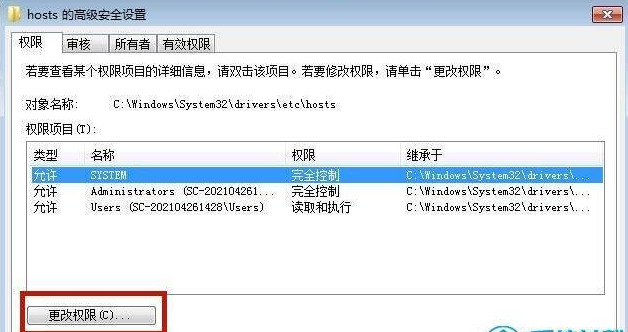
5. Cliquez sur "Ajouter" pour ajouter des paramètres d'autorisation de gestion.

6. Accédez aux paramètres "Avancés" dans le coin inférieur gauche.

7. Sélectionnez « Rechercher maintenant » et recherchez le compte système actuel ci-dessous et ouvrez-le. Après l'ouverture, cliquez sur « OK ».


8. Activez le « Contrôle complet » des autorisations de gestion sur « Autoriser » et cliquez sur « OK ».

9. À ce moment, l'invite « Sécurité Windows » apparaît dans le système, veuillez cliquer sur « OK ».

10. Nous avons maintenant résolu avec succès le problème selon lequel le fichier hosts ne peut pas être enregistré après avoir été modifié.
Autres solutions :
Si aucune des méthodes ci-dessus ne peut résoudre le problème, vous pouvez envisager de réinstaller le système.
Téléchargement miroir recommandé
Version phare officielle de Win7 SP1 64 bits
Version pure Win7 x64 (activation automatique 64 bits)
Version pure Win7 sans activation 64 bits (ordinateur portable uniquement)
Méthode d'installation du système
Ce site vous propose deux méthodes d'installation du système. L'installation du disque dur local est la méthode d'installation la plus simple. Il est recommandé de créer un outil de démarrage sur disque U avant d'utiliser l'installation du disque dur. Si l'installation du disque dur échoue ou si votre ordinateur ne peut pas être allumé, est bloqué sur l'interface de bienvenue, ne peut pas accéder au bureau ou a un écran bleu. etc., vous devez alors choisir le disque U pour réinstaller le système.
Rappel chaleureux : lors de la réinstallation du système, le disque système actuel (généralement le lecteur C) sera formaté à l'avance.
Ce qui précède est le contenu détaillé de. pour plus d'informations, suivez d'autres articles connexes sur le site Web de PHP en chinois!
Articles Liés
Voir plus- Que faire si le système Win7 ne parvient pas à s'installer avec un écran bleu
- Comment résoudre le problème de l'échec de l'installation du pilote de la carte son dans le système Win10
- Où ouvrir la caméra dans le système Win7
- Pourquoi le système Win7 n'a-t-il pas de fonction sans fil après l'installation ?
- Comment vérifier l'heure d'installation du système Windows 7

